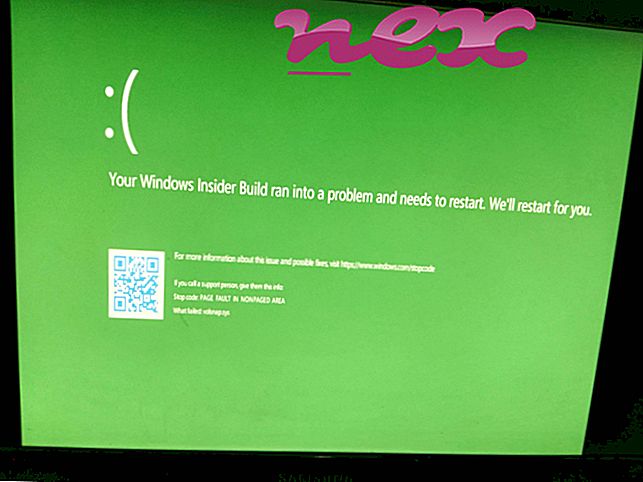Technitium MAC Address Changer -niminen prosessi kuuluu ohjelmistolle Technitium MAC Address Changer, jonka tekijä on Shreyas Zare.
Kuvaus: TMAC.exe ei ole välttämätön Windows-käyttöjärjestelmälle ja aiheuttaa suhteellisen vähän ongelmia. Tiedosto TMAC.exe sijaitsee "C: \ Program Files (x86)" -hakemiston alikansiossa (yleinen on C: \ Program Files (x86) \ Technitium \ TMACv6.0 \ ). Tiedoston koko Windows 10/8/7 / XP -käyttöjärjestelmässä on 729 088 tavua.
Tiedosto ei ole Windows-järjestelmätiedosto. Ohjelmalla ei ole näkyvää ikkunaa. Siksi tekninen turvaluokitus on 32% vaarallinen .
Tämän version poistaminen: Voit poistaa Technitium MAC Address Changer -ohjelman, päivittää sen tai yrittää saada apua ohjelmistotoimittajalta. Napsauta tmac.technitium.com päivittääksesi sen, napsauta www.technitium.com käydäksesi myyjän verkkosivustolla tai napsauta Technitium MAC Address Changer Windowsin Ohjauspaneelissa (jakso Ohjelmat tai ohjelmat) poistaaksesi sen.Tärkeää: Jotkut haittaohjelmat naamioivat itsensä nimellä TMAC.exe, etenkin kun ne sijaitsevat C: \ Windows- tai C: \ Windows \ System32-kansiossa. Siksi sinun tulee tarkistaa TMAC.exe-prosessi tietokoneellasi, onko kyse uhasta. Suosittelemme Security Task Manager -sovellusta tietokoneesi turvallisuuden tarkistamiseen. Tämä oli yksi Washington Postin ja PC-maailman suosituimmista ladattavista kuvista .
Puhdas ja siisti tietokone on keskeinen vaatimus TMAC-ongelmien välttämiseksi. Tämä tarkoittaa haittaohjelmien tarkistuksen suorittamista, kiintolevyn puhdistamista 1 cleanmgr: llä ja 2 scc / scannow: lla, 3 tarvittavien ohjelmien poistamisesta, Autostart-ohjelmien tarkistamisesta (4 msconfig: n avulla) ja Windowsin automaattisen päivityksen 5 käyttöönotosta. Muista aina tehdä säännöllisiä varmuuskopioita tai ainakin asettaa palautuspisteitä.
Jos ilmenee todellista ongelmaa, yritä muistaa viimeksi tekemäsi tai viimeksi asentamasi asia, ennen kuin ongelma ilmestyi ensimmäistä kertaa. Käytä 6 resmon -komentoa tunnistamaan prosessit, jotka aiheuttavat ongelman. Jopa vakavien ongelmien varalta, sen sijaan, että asennat Windowsin uudelleen, sinun on parasta korjata asennus tai suorittaa Windows 8 ja uudemmat versiot 7 DISM.exe / Online / Cleanup-image / Restorehealth -komento. Tämän avulla voit korjata käyttöjärjestelmän menettämättä tietoja.
Seuraavat ohjelmat ovat osoittautuneet avuksi tietokoneesi TMAC.exe-prosessin analysoinnissa: Suojaustehtävien hallinta näyttää kaikki käynnissä olevat Windows-tehtävät, mukaan lukien sulautetut piilotetut prosessit, kuten näppäimistön ja selaimen valvonta tai Automaattisen käynnistyksen merkinnät. Ainutlaatuinen tietoturvariski osoittaa prosessin todennäköisyyden vakoiluohjelmina, haittaohjelmina tai troijalaisina. B Malwarebytes Anti-Malware havaitsee ja poistaa kiintolevyltä nukkuvia vakoiluohjelmia, mainosohjelmia, troijalaisia, näppäimistölokeroita, haittaohjelmia ja jäljittäjiä.
Aiheeseen liittyvä tiedosto:
ksafesvc.exe ieadsblocker.dll dnlauncher.exe TMAC.exe oahlp64.sys bigfix.exe innosvc7.exe systplmonitor.exe hpreyossrv3.exe registertool.exe microsoft.stickynotes.exe